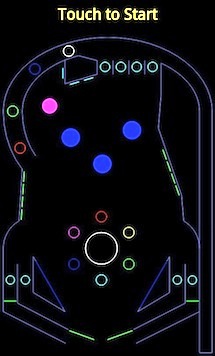- Пятый курс
- Шестой курс
- Седьмой курс. Material Design.
- Компоненты Material Design
- Подготовка к разработке
- Установка Android Studio
- Создание эмуляторов
- Тестируем на реальном устройстве
- Работаем в режиме терминала
- Документация
- Установка кота
- Андроид с александром климов
- Игры с клубком
- SurfaceView
- Создаём карточную игру (View)
- Столкновения (Kotlin)
- libGDX
- Open Source
- Chase Whisply
- Lights Out
- TiltMazes
- Колыбель Ньютона
- Vector Pinball
- Asqare
- Ш кодим под Android
- Изучаем Android. Первый курс
- День 1. Подготовка
- День 2. Hello Kitty!
- День 3. Щелчок
- День 4. Смена цветов
- День 5. Наташ, ты спишь?
- День 6. На другой экран
- День 7. Ориентация
- День 8. Темы и стили
- День 9. Toast (Kotlin)
- День 10. Шаблон «Basic Activity»
- День 11. Меню
- День 12. PopupMenu
- День 13. Экран
- День 14. Уведомления
- День 15. Конвертер
- День 16. Кто сказал Мяу?
- День 17. Графика
- День 18. Анимация
- День 19. Браузер
- День 20. Клавиатура
- День 21. Локализация
- День 22. Жизненный цикл активности
- День 23. Справочник
- День 24. Камера
- День 25. Настройки
- День 26. Экран настроек
- День 27. Блокнот
- День 28. Карты и StreetView
- День 29. Шаблон Google Maps Activity
- День 30. Broadcast
- День 31. Фрагменты
- День 32. AlertDialog
- День 33. RecyclerView
- День 34. База данных
- День 35. Публикация
- Дополнительные уроки
- Второй курс (закрытая зона)
- Третий курс (закрытая зона)
- Четвёртый курс (закрытая зона)
- 5-й, 6-й, 7-й курс и т.д. (закрытая зона)
- Отзывы
Пятый курс
Шестой курс
Седьмой курс. Material Design.
Компоненты Material Design
В Android 5.0 был представлен новый Material Design, который позже стал доступен и для старых устройств через библиотеку совместимости в немного усечённом виде.
Если говорить общими словами, то дизайн пытается быть похожим на реальный мир. Это значит, что элементы подчиняются физическим законам. Например, элементы можно разделить и соединить обратно, изменить их цвет и форму, они твёрдые. Элементы могут отбрасывать тень. Но нельзя делать некоторых вещей — не могут уместиться в одном месте, если не позволяет объём. Причём, все элементы имеют толщину 1dp. Представьте себе, что элементы в виде толстой бумаги внутри вашего телефона под стеклом. Вы не можете сделать оборот элемента вокруг своей оси, так как толщина вашего телефона слишком мала для этой операции. Может только чуть-чуть повернуть. Элементы не могут просачиваться через другие элементы (они же твёрдые). Вообще, многие свойства материального дизайна присущи котам, за исключением разве только толщины.
При использовании компонентов на панели действий не забывайте вызывать метод getSupportActionBar().getThemedContext() для получения правильного контекста.
У компонентов появился новый атрибут elevation (высота):
В соответствии с новым дизайном компоненты могут «парить» над экраном, отбрасывая тень. Система сама рассчитает нужную тень вокруг элемента, в том числе и вокруг круглой кнопки. Программным аналогом являются методы getElevation()/setElevation(). Подробнее о Elevation
Источник
Подготовка к разработке
Android — бесплатная операционная система, основанная на Linux с интерфейсом программирования Java.
Если у вас появилось желание разрабатывать приложения для телефонов под управлением Android, то вам необходимо тщательно подготовиться и установить весь необходимый инструментарий для работы.
Установка Android Studio
Статьи часто перерабатываются, так как некоторые вещи быстро устаревают. Но уследить за всем я не могу, поэтому в чём-то придётся разбираться самостоятельно, если встретите различия.
Важно понимать, что само приложение пишется на Java (а теперь ещё и на Kotlin), а среда разработки выбирается по вкусу. То, что можно сделать на Android Studio (или в его старшем брате IntelliJ IDEA), можно сделать и на Eclipse и в других редакторах. Хотя с 2016 официальная поддержка Eclipse прекратилась.
Скачать установочный пакет для студии можно со страницы https://developer.android.com/studio/index.html
Сама установка проблем вызвать не должна. Установочный пакет включает в себя необходимый минимум. Иногда вам необходимо запускать Android SDK Manager и проверять наличие новых версий SDK через меню Tools | Android | SDK Manager:
Со временем вы сами разберётесь, что вам нужно ставить, а что не обязательно. На первых порах соглашайтесь на те условия, которые вам предложит менеджер по умолчанию.
Пользователь из Болгарии написал, что в Win64 требуются права администратора при установке или обновлении. Имейте в виду. У меня на чистой системе ничего не спрашивало.
В версии студии 2.3 (может и раньше) ставится пакет OpenJDK, который является альтернативой JDK от Oracle. В настройках студии есть примечание, что OpenJDK является рекомендуемым вариантом, хотя вы можете указать путь и к стандартной JDK. В любом случае у вас будет Java 8 вне зависимости, какой вариант вы выберете.
Создание эмуляторов
Для отладки приложений используется эмулятор телефона — виртуальная машина, на которой будет запускаться наше приложение. Также можно использовать и реальное устройство.
Сейчас в момент установки студия создаёт одно устройство для эмулятора. Если это не так, вы всегда можете установить вручную. А также можете добавить и другие устройства под разные версии Android, разрешения экрана и т.д.
Чтобы создать эмулятор телефона, выбираем в меню Tools | Android | AVD Manager. При первом запуске может появиться окно мастера, потом будет выводиться окно с установленными эмуляторами.
Нажимаем кнопку Create a virtual device и в новом окне видим набор возможных эмуляторов, в том числе и для часов. Скачайте необходимые эмуляторы. Для начала вполне подойдёт один эмулятор.
Вводим любое понятное имя, например, Android4. Выбираем нужную версию Android, размер экрана и т.д.
При необходимости можно создать эмуляторы для каждой версии ОС и проверять программу на работоспособность. Остальные настройки можно оставить без изменений. Вы всегда можете вернуться к настройкам и отредактировать снова. Часто рекомендуют использовать опцию Use Host GPU, чтобы задействовать возможности графического процессора. Это даёт прирост скорости эмулятора. Нажимаем кнопку OK.
Добавленные эмуляторы будут храниться в менеджере эмуляторов.
Если вы создали несколько эмуляторов, то выделите нужный и нажмите кнопку с зелёным треугольником для запуска эмулятора. Значок карандаша позволяет отредактировать настройки. Но обычно эмулятор не запускают отдельно. Когда вы будете запускать приложение, то студия сама предложит запустить эмулятор.
Помните, что виртуальные машины по умолчанию сохраняются в папке пользователя, и пути к папке не должны содержать русские символы во избежание проблем.
Если вы всё же попались в эту ловушку, то дам ссылку по смене папки пользователя на английский: http://www.cherneenet.ru/lokalnaj_zapis.html (спасибо читателю Евгению Степанову за подсказку). Также можно подправить ini-файл и прописать путь к виртуальному устройству таким образом, чтобы в пути не встречались русские буквы (соответственно, сам файл *.avd также нужно переместить в другое место).
В зависимости от мощности компьютера нужно немного подождать, чтобы сначала загрузился эмулятор. Также можно использовать реальный телефон. Я обычно использую старый телефон и эмулятор для новых версий Android.
Тестируем на реальном устройстве
Окончательную версию приложения желательно проверять на настоящем устройстве. Начиная с Android 4.4, на устройстве (планшет, телефон, часы) нужно активировать режим разработчика. Для этого идём в Настройки, там открываем страницу «О телефоне» и щёлкаем семь раз на строчке с номером сборки Build number. После этого в настройках появится новый пункт Для разработчиков или что-то в этом роде, если производитель использует свою оболочку.
Открыв страницу для разработчиков, вам нужно включить отладку через USB. Также я включаю опцию Не выключать экран. Для некоторых устройств требуется установить отдельный драйвер, ищите информацию на сайте у производителей.
Работаем в режиме терминала
Студия также позволяет запускать команды командной строки в отдельном окне Terminal. Для удобства следует немного настроить систему под себя.
У меня установлена нелокализованая версия Windows, поэтому часть пунктов будут даны на английском.
Для Windows 7/8 откройте Панель управления | Система, нажмите кнопку Advanced System Settings. В новом окне нажмите кнопку Environment Variables.
Найдите переменную Path в списке System variables
Нажмите на кнопку Edit для редактирования переменной. Добавьте в конце строки точку с запятой, а затем укажите пути к папкам platform-tools и tools, которые входят в состав SDK. В моём случае получилось следующее:
Закройте все окна (лучше перезагрузиться). Проверьте, правильно ли всё работает. Запустите командную строку и введите команду:
Вы должны увидеть строку с перечислением всех путей, входящих в переменную Path, в том числе и ваши.
Для следующей проверки введите команду:
Запустится перечень параметров команды.
Также попробуйте команду:
Запустится окно SDK Manager.
Если вы что-то прописали не так, то команды не будут распознаны и вам надо исправить ошибку в написании пути.
Теперь проделаем эти операции в самой студии. Запустите студию и откройте проект (см. следующий урок). Внизу в строке состояния есть вкладка Terminal. Переключитесь на неё. В окне терминала введите любую из двух предыдущих команд.
Документация
Последнюю версию документации всегда можно найти по адресу developer.android.com . Если у вас возникли проблемы с интернетом, то в подпапке /docs в вашей папке установленной Android SDK можно найти ее локальную копию (если вы не отказывались от её установки).
Установка кота
Данный пункт не является обязательным, но как показывает практика, наличие кота позволяет добиться быстрых результатов в изучении Android. Кота можно подобрать на улице, взять из приюта, купить по объявлению. Подойдут всякие — рыжие, полосатые, чёрные. Кота следует помыть, накормить и посадить рядом. Ваша карма в это время растёт и процесс освоения материала пойдёт быстрее.
Подготовка к разработке завершена. Теперь следующий этап — создание первого приложения.
Устраивайтесь поудобнее в кресле и пристегните ремни — нас ждёт увлекательное путешествие в мир разработки приложений под Android.
Источник
Андроид с александром климов
Игры с клубком
SurfaceView
Создаём карточную игру (View)
Столкновения (Kotlin)
libGDX
libGDX позволяет писать игры для нескольких платформ. Нас интересует Android. Если вы ещё не изучили уроки про создание обычных приложений в Android Studio, то нет смысла сразу изучать этот фреймворк.
Open Source
Игры для изучения.
Chase Whisply
Игра для ловли приведений с использованием виртуальной реальности.
Игра 2048, написанная на Javascript, очень быстро стало популярной. Это порт игры для Android.
Lights Out
Логическая игра Lights Out, в которой нужно выключить все лампочки. Нажимая на кнопку, вы меняете состояние соседних кнопок на противоположное.
TiltMazes
Логическая игра — нужно провести шарик через лабиринт на базу. Шарик может остановиться, только натолкнувшись на препятствие (убиться об стену). Реагирует на наклоны экрана (опция отключаема).
Колыбель Ньютона
Существует легенда, что Исаак Ньютон (тот самый, на которого упало яблоко) является изобретателем дверцы в нижней части двери, чтобы кошка могла самостоятельно входить и выходить из комнаты. Кроме этого полезного изобретения для котов, Ньютон также придумал Колыбель или Маятник Ньютона для демонстрации преобразования энергии различных видов друг в друга: кинетической в потенциальную и наоборот.
Vector Pinball
dozingcat/Vector-Pinball — пинбол для Android. Автором игры является Brian Nenninger под ником dozingcat. Наш человек.
Asqare
Популярный тип игры, когда надо выстраивать в один ряд одинаковые фигуры.
Источник
Ш кодим под Android
Спасибо всем, кто поддержал сайт в прошлом месяце своими пожертвованиями.
Изучаем Android. Первый курс
День 1. Подготовка
Инструменты для разработки под Android. Среда разработки — Android Studio
День 2. Hello Kitty!
Пишем первое приложение для Android Hello Kitty! Поздоровайся с котом
День 3. Щелчок
Щёлчкаем кнопки и пишем полезную программу для подсчёта ворон
День 4. Смена цветов
Управляем фоновым цветом экрана — Светофор
День 5. Наташ, ты спишь?
Создадим интерактивный мем с вечно спящей Наташей
День 6. На другой экран
Часто приложение состоит из нескольких экранов. Как переключаться между ними?
День 7. Ориентация
Телефоны можно вращать — узнаем, как писать программы для подобных случаев
День 8. Темы и стили
Чтобы приложение было стильным, можно применить специальные приёмы
День 9. Toast (Kotlin)
Выводим всплывающие сообщения для привлечения внимания
День 10. Шаблон «Basic Activity»
Базовый пример с применением разных компонентов
День 11. Меню
Мы научимся создавать меню для вызова различных команд
День 12. PopupMenu
Продолжим работу с меню и познакомимся с всплывающим меню
День 13. Экран
Настройки экрана устройства
День 14. Уведомления
Выводим уведомления, которые не исчезнут, пока сам пользователь не закроет их
День 15. Конвертер
Напишем универсальную программу перевода одних единиц в другие — Конвертер «38 попугаев»
День 16. Кто сказал Мяу?
Используем звуковые эффекты, чтобы привлечь внимание
День 17. Графика
Рассмотрим приёмы работы с графикой. У нас есть отдельная категория для графики
День 18. Анимация
Android имеет богатые возможности работы с анимацией
День 19. Браузер
Создадим свой браузер внутри своего приложения
День 20. Клавиатура
Изучаем возможности клавиатуры и аппаратных кнопок
День 21. Локализация
Можно сразу написать одну программу на нескольких языках мира. Это очень просто
День 22. Жизненный цикл активности
Приложение живёт своей жизнью.
День 23. Справочник
Напишем справочник. Полезная информация всегда в цене
День 24. Камера
Чтобы сфотографировать котика, нужно уметь обращаться с камерой
День 25. Настройки
Иногда необходимо сохранять настройки — имена, рекорды, результаты игры и т.п.
День 26. Экран настроек
Создаём экраны настроек, используя готовые шаблоны
День 27. Блокнот
Мы создадим текстовый редактор, в котором можно записывать умные мысли
День 28. Карты и StreetView
Запускаем Карты Google и Просмотр улиц для поиска котов
День 29. Шаблон Google Maps Activity
Интегрируем карты Google в приложение
День 30. Broadcast
Отправляем и принимаем широковещательные сообщения
День 31. Фрагменты
Создаём модульные компоненты для разных типов экранов
День 32. AlertDialog
Выводим диалоговые окна, чтобы узнать реакцию пользователя
День 33. RecyclerView
Универсальные списки для отображения имён котов
День 34. База данных
Современное программирование не может обойтись без базы данных
День 35. Публикация
Публикуем программу в Google Play, чтобы заработать свой первый миллион
Дополнительные уроки
Второй курс (закрытая зона)
Люди, не пишите в письме » Доброго времени суток «. Пишите просто — «Здравствуйте» или «Добрый день (утро, вечер)». Обещаю, что не обижусь, если утром прочитаю ваше письмо со словами «Добрый вечер!». Уважайте русский язык.
Третий курс (закрытая зона)
Четвёртый курс (закрытая зона)
5-й, 6-й, 7-й курс и т.д. (закрытая зона)
Отзывы
Большое спасибо Вам и вашего кота! Я уверен, что много людей благодарят Вам и, наверное это надоело. Я начинающий в Андроид и мне ваш кот очень помог. Никола, Болгария (орфография сохранена)
Источник